Windows进入安全模式怎么办-五种专业解决方案详解
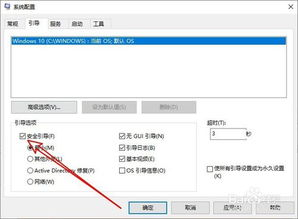
方法一:通过系统配置工具(msconfig)进入安全模式
使用系统配置工具是最为常见的Windows安全模式进入方式。按下Win+R组合键打开运行对话框,输入"msconfig"后回车。在打开的"系统配置"窗口中切换到"引导"选项卡,勾选"安全引导"选项,您可以根据需要选择"最小"(基础安全模式)、"网络"(带网络连接的安全模式)或"其他外壳"(命令提示符安全模式)。确认设置后重启计算机,系统将自动进入安全模式。需要注意的是,这种方法会使得每次启动都进入安全模式,因此在完成故障排查后,务必返回系统配置工具取消安全引导选项。
方法二:利用高级启动选项菜单进入
当Windows系统能够正常启动但运行异常时,可以通过高级启动选项进入安全模式。在Windows 10/11系统中,按住Shift键同时点击开始菜单中的"重启"选项;或者通过设置→更新和安全→恢复→高级启动中的"立即重新启动"按钮。系统重启后将进入"选择一个选项"界面,依次选择"疑难解答"→"高级选项"→"启动设置"→"重启"。在随后出现的启动设置菜单中,按下数字键4选择"启用安全模式",数字键5则对应"带网络连接的安全模式"。这种方法特别适合处理驱动程序冲突或软件兼容性问题。
方法三:通过登录界面强制进入安全模式
如果系统卡在登录界面无法继续,您仍然有机会进入安全模式。在登录界面右下角找到电源按钮,按住Shift键同时点击"重启"选项。这个操作会跳过常规重启流程,直接进入高级启动选项菜单。对于Windows 7系统,可以在开机自检完成后立即反复按F8键(部分设备可能需要Fn+F8),直到出现高级启动选项菜单。这种方法在系统无法正常启动时尤为实用,但需要注意的是,在较新的Windows版本中,F8快捷键可能需要通过命令提示符手动启用才能生效。
方法四:通过命令提示符强制设置安全模式
对于高级用户,可以通过命令提示符配置下次启动进入安全模式。在管理员权限的命令提示符窗口中输入"bcdedit /set {default} safeboot minimal"命令可设置为基本安全模式;使用"bcdedit /set {default} safeboot network"则启用带网络的安全模式。要取消安全模式启动,只需执行"bcdedit /deletevalue {default} safeboot"命令。这种方法特别适合远程管理场景或需要通过脚本自动化处理的情况。但操作前建议创建系统还原点,因为错误的BCD(启动配置数据)编辑可能导致系统无法启动。
方法五:通过强制中断正常启动进入恢复环境
当系统完全无法启动时,可以采用强制中断的方法触发自动修复。在系统启动过程中(通常在Windows徽标出现前)强制关机3次,第四次启动时将自动进入Windows恢复环境(WinRE)。在"自动修复"界面选择"高级选项"→"疑难解答"→"高级选项"→"启动设置",按照提示重启并选择安全模式选项。这种方法虽然看起来极端,但实际上是微软官方推荐的系统恢复手段之一,特别适用于解决由损坏的系统文件或错误的注册表配置导致的启动故障。
安全模式下的常见故障排除方法
成功进入Windows安全模式后,您可以执行多项关键诊断操作。通过设备管理器检查并回滚有问题的驱动程序,使用"添加或删除程序"卸载最近安装的可能导致冲突的软件,运行系统文件检查器(sfc /scannow)修复损坏的系统文件,或使用磁盘清理工具释放空间。在带网络连接的安全模式下,还可以下载必要的修复工具或更新驱动程序。记住,安全模式仅加载最基本的驱动和服务,因此某些功能(如高清音频、高级显卡特性)将不可用,这是正常现象而非新的故障。
掌握Windows安全模式的多种进入方法,就相当于拥有了系统故障排查的万能钥匙。无论是通过系统配置工具、高级启动选项,还是强制中断启动,每种方法都适用于不同的系统状态。在安全模式下,您可以放心地进行深度系统维护而不必担心软件干扰。建议用户根据实际情况选择最适合的进入方式,并在完成修复后及时退出安全模式,恢复正常系统功能。记住定期创建系统还原点,这将大大简化未来的故障排除流程。相关文章
- 新电脑激活Windows后能否退货-完整政策解析与操作指南
- 灵越7590安装Windows蓝屏问题-原因分析与解决方案
- Windows系统Jenkins安装,持续集成环境搭建-完整指南
- Netgear R7000恢复出厂设置后如何安装Windows系统-完整操作指南
- Windows管理员用户名修改指南:本地与在线账户完整教程
- Windows10教育版激活方法详解-五种合规解决方案全指南
- Windows更改CUDA安装路径:完整配置指南与避坑技巧
- Windows 10 Pro是什么意思-专业版操作系统深度解析
- Windows 10 LTSC安装商店无权限-完整解决方案指南
- 神舟战神新机Windows激活指南-从密钥验证到故障排除










